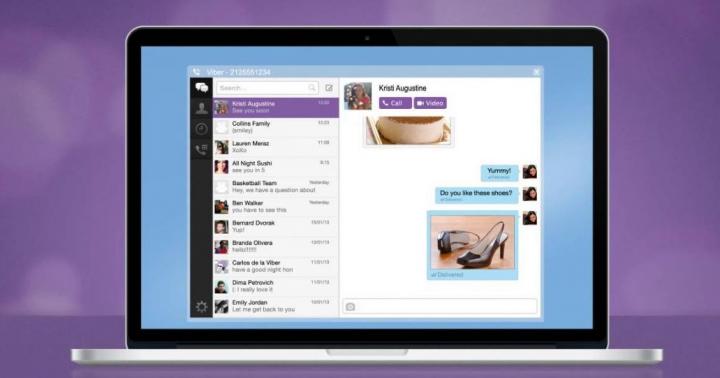بدون شک، انتشار پر شور اوت نسخه جدیدویندوز 10 یک گام بزرگ رو به جلو برای کاربران بود. بسیاری از ویژگیهایی که قبلاً فقط از طریق کنسول فعال میشدند، اکنون به صورت عمومی در دسترس هستند.
از جمله این قابلیت ها قابلیت فعال سازی نقطه داغ است که در استفاده روزمره بسیار کاربردی است. این ویژگی به شما امکان می دهد یک شبکه بی سیم را مستقیماً از یک لپ تاپ توزیع کنید. برای کسانی که خرید نکردند روتر وای فایو از اینترنت روی لپ تاپ با استفاده از کابل استفاده می کند، این عملکرد به سادگی غیر قابل تعویض است. توانایی سایر دستگاه ها بهترین راه حل موجود از سوی مایکروسافت است.
همچنین اتفاق می افتد که این تصمیمفقط کار نمی کند به نظر می رسد تنظیمات به درستی انجام شده است، اما شبکه ظاهر نمی شود یا در مرحله نهایی راه اندازی خطا می دهد. در اینجا باید توضیحات خطا را با دقت بخوانید و دائماً اقدامات خود را بررسی کنید. موفقیت آینده راه حل به این بستگی دارد.
رویه تنظیم
راه اندازی یک هات اسپات موبایل سریع و آسان است. اگر مراحل زیر را دقیقاً دنبال کنید، معمولاً هیچ مشکلی وجود ندارد.

- در این قسمت می توانید تنظیمات «نام شبکه» و «گذرواژه شبکه» را پیکربندی کنید. نام شبکه نامی است که تحت آن این شبکهنمایش داده می شود. و رمز عبور، همانطور که ممکن است حدس بزنید، رمز عبور برای اتصال به همان شبکه است. در منوی کشویی، می توانید انتخاب کنید که از کدام اتصال استفاده شود. AT مثال خاصانتقال یک اتصال بی سیم به منظور گسترش پوشش است. و در واقع، اکنون می توانید با استفاده از گوشی هوشمند خود به شبکه جدید متصل شوید.

چالش ها و مسائل
اما در اینجا به نظر می رسد که تنظیمات انجام شده است، اما نتیجه ای حاصل نمی شود. یا پیغام خطا داده می شود. یعنی هات اسپات موبایل ویندوز 10 کار نمیکنه ولی در تئوری باید کار کنه. شما باید پیام های خطا را به دقت مطالعه کنید - بستگی به این دارد که کدام راه حل را اعمال کنید.
اتصال به اینترنت در دسترس نیست. این خطا در صورتی رخ می دهد که اتصال به طور ناگهانی قطع شود. بدون اینترنت نصب شدهاتصالات هات اسپات کار نمی کند. برای جلوگیری از حدس و گمان های غیر ضروری، باید بررسی کنید که آیا اتصالی وجود دارد یا خیر.کیفیت کابل نقش مهمی دارد. اگر توزیع شود اتصال بیسیم، اتصال مجدد به آن منطقی است.
راهاندازی نقطه اتصال تلفن همراه ممکن نیست. وای فای را روشن کنید. رایج ترین خطا نیست، اما غیر پیش پا افتاده ترین علت و راه حل ضمنی را دارد. زمانی رخ می دهد که درایور وای فای معیوب باشد، اما لپ تاپ را می توان از این طریق به اینترنت متصل کرد. چنین کاری هر کاربری را گیج می کند. اما راه حل بسیار ساده است. با استفاده از منوی شروع، مدیر دستگاه باز می شود (روی منوی شروع و مورد مربوطه در لیست کلیک راست کنید).

در پنجره ظاهر شده، تب Network Adapters را به دقت بررسی کنید. اگر حداقل یکی از آنها غیرفعال باشد، یک پیام خطا ظاهر می شود. تا زمانی که این آداپتورها روشن نشوند، نقطه داغ کار نمی کند.

اتصال به نقطه حاصل غیرممکن است. این مشکل اغلب به دلیل پیکربندی نادرست دستگاه هایی که به شبکه موجود متصل می شوند رخ می دهد. تنظیم اشتباه اتصالات شبکه، خطاهای رمز عبور، حتی خطاها در فایروال یا فایروال.
در نهایت، ویندوز 10 دارای یک ویژگی استاندارد و ساده است که به شما امکان می دهد اینترنت را از طریق Wi-Fi از لپ تاپ یا رایانه توزیع کنید. این تابع نامیده می شود هات اسپات موبایل". این یک برگه جداگانه در پارامترها است که می توانید تنها با چند کلیک یک نقطه را روی آن راه اندازی کنید دسترسی به وای فایمن. تنها کاری که باید انجام دهید این است که یک نام و رمز وای فایشبکه ای که لپ تاپ توزیع می کند و اتصال اینترنتی که می خواهید اینترنت را از طریق آن در دستگاه های خود توزیع کنید را مشخص کنید. همه چیز بسیار ساده و واضح است. همه چیز را چک کردم، همه چیز خوب کار می کند.
اکنون، همانطور که در مقاله پیکربندی نوشتم، برای توزیع اینترنت از طریق Wi-Fi در ویندوز 10، نیازی به پیکربندی پیچیده نقطه دسترسی از طریق خط فرمان ندارید. اشتراک گذاری وای فایاز لپ تاپ در ویندوز 10 یا استفاده کنید برنامه های شخص ثالث. کافی است "موبایل هات اسپات" را راه اندازی کنید و عملکرد نقطه دسترسی بی سیم را فعال کنید.
نکته مهم! ویژگی Mobile Hotspot در نسخه ویندوز 10 ظاهر شد 1607 . پس از نصب بهروزرسانی سالگرد 2 آگوست 2016. اگر سیستم شما بهروزرسانی نشده است (بخش «موبایل هات اسپات» وجود ندارد)، دو گزینه وجود دارد: ویندوز 10 را بهروزرسانی کنید. آخرین نسخه(از طریق مرکز به روز رسانی، یا با دانلود به روز رسانی از وب سایت مایکروسافت)، یا با استفاده از خط فرمان، نقطه دسترسی را شروع کنید. من لینک راهنمای بالا را ارائه کردم.
من تنظیمات مختلفی را برای این ویژگی امتحان کردم. شروع به توزیع Wi-Fi از یک لپ تاپ و از یک رایانه رومیزی، از طریق آداپتور وای فای. درست است، با رایانه شخصی کار نکرد، در پایان مقاله در مورد همه چیز خواهم نوشت مشکلات احتمالی، که در فرآیند راه اندازی هات اسپات موبایل در ویندوز 10 می توان با آن مواجه شد. من توزیع اینترنت را تنظیم کردم که از طریق وصل می شود کابل شبکه، از طریق مودم 3G/4G ( شبکه تلفن همراهو حتی از طریق Wi-Fi.
برای توزیع اینترنت، باید آن را به رایانه خود متصل کنید و باید کار کند. همچنین، شما باید یک آداپتور Wi-Fi داشته باشید. این در لپ تاپ تعبیه شده است و می توانید در رایانه شخصی از آن استفاده کنید آداپتورهای USB. باید متصل باشد، درایور نصب شده باشد، و باید یک بخش "Wi-Fi" در تنظیمات و یک دکمه در پانل اعلان وجود داشته باشد. اگر با وای فای مشکل دارید، این مقاله را ببینید.
اشتراک گذاری Wi-Fi از طریق هات اسپات موبایل در ویندوز 10
اول از همه، گزینه ها را باز کنید. از آنجایی که داریم دستورالعمل های دقیقمن به شما نشان خواهم داد که چگونه این کار را انجام دهید:
به بخش "شبکه و اینترنت" بروید.
بخش "موبایل هات اسپات" را باز کنید. نام پیش فرض در آنجا تنظیم می شود. شبکه های وای فای، که توسط کامپیوتر پخش خواهد شد و نیز داده می شود رمز عبور پیش فرضبرای اتصال به این شبکه استفاده کنید. شما می توانید آنها را ترک کنید، یا می توانید آنها را تغییر دهید. برای انجام این کار، بر روی دکمه "تغییر" کلیک کنید.
نام شبکه و رمز عبور خود را تنظیم کنید. رمز عبور باید حداقل 8 کاراکتر باشد.
در منوی کشویی "اشتراک گذاری اتصال به اینترنت" باید اتصالی را که از طریق آن اتصال اینترنت دارید انتخاب کنید. لازم نیست "اترنت" باشد. ممکن است ارتباطی با نام ارائه دهنده شما وجود داشته باشد. برای راهاندازی نقطه اتصال تلفن همراه، روی کلید کنار «اجازه استفاده از اتصال اینترنت من در دستگاههای دیگر» کلیک کنید.
این همه است، کامپیوتر اینترنت را از طریق Wi-Fi توزیع می کند. می توانید متصل شوید شبکه موبایلدستگاه های شما با استفاده از قراردادن رمز عبور. حداکثر 8 دستگاه را می توان همزمان وصل کرد. اطلاعات مربوط به سرویس گیرندگان هات اسپات موبایل در همان پنجره نمایش داده می شود.
همه چیز را تست کردم، اینترنت روی دستگاه ها خوب کار کرد. هیچ قطعی متوجه نشدم
راه اندازی هات اسپات زمانی که اینترنت از طریق مودم 3G (شبکه تلفن همراه) است
تصمیم گرفتم مودم USB 3G خود را به لپ تاپم وصل کنم و سعی کنم "موبایل هات اسپات" را اجرا کنم. از این گذشته، بسیاری از مردم از طریق مودم های 3G / 4G از اینترنت استفاده می کنند و می خواهند آن را در بین خود توزیع کنند. دستگاه های تلفن همراهبدون خرید روتر این روش برای شما مناسب است، همه چیز کار می کند.
نمی توانم با اطمینان بگویم که این روش روی همه کامپیوترها و با همه مودم ها جواب می دهد، اما همه چیز برای من جواب می دهد.
ما از طریق Wi-Fi به اینترنت متصل می شویم و از طریق شبکه های Wi-Fi توزیع می کنیم
عجیب است، اینطور نیست؟ تصمیم گرفت این روش را آزمایش کند. چندان منطقی نیست، اما ممکن است برای کسی مفید باشد. به نظر می رسد که شما می توانید اینترنت را به دست آورید شبکه بی سیم، یک نقطه دسترسی راه اندازی کنید و آن را از طریق Wi-Fi در دستگاه های خود توزیع کنید. برای مثال زمانی که به شما اجازه داده شد فقط یک دستگاه را به Wi-Fi متصل کنید، ممکن است مفید باشد. ما لپ تاپ را وصل می کنیم و در حال حاضر اینترنت را از طریق "موبایل هات اسپات" توزیع می کنیم.
در اینجا چنین عملکرد عجیبی وجود دارد، اما همه چیز کار می کند. به نظر می رسد که لپ تاپ به عنوان یک نقطه دسترسی با اتصال شبکه بی سیم عمل می کند.
مدیریت هات اسپات موبایل
شما می توانید خود عملکرد را غیرفعال کنید و به سادگی با قرار دادن سوئیچ در موقعیت "خاموش"، توزیع اینترنت را متوقف کنید. در پنجره تنظیمات
یا با کلیک بر روی دکمه ای که با کلیک بر روی نماد اتصال در پنل اعلان ظاهر می شود.
همه چیز راحت و نزدیک است.
مشکلات احتمالی هنگام تنظیم یک نقطه دسترسی و راه حل های آنها
همانطور که در بالا نوشتم، در فرآیند راه اندازی نقطه دسترسی، ممکن است با خطاهای مختلفی روبرو شوید. هنگامی که سعی کردم با آداپتور TP-LINK TL-WN721N یک هات اسپات تلفن همراه را روی رایانه رومیزی اجرا کنم، با خطای "نمی توان نقطه اتصال تلفن همراه را پیکربندی کرد. Wi-Fi را روشن کنید" نیز مواجه شدم. کاری که من انجام ندادم، نتوانستم شروع کنم شبکه مجازی. در عین حال در همان کامپیوتر با این آداپتور می توان بدون مشکل شروع به توزیع اینترنت از طریق خط فرمان کرد. من در مورد این در دستورالعمل ها نوشتم: تنظیم یک نقطه دسترسی از طریق یک آداپتور Wi-Fi.
خطای "نمی توان نقطه اتصال تلفن همراه را راه اندازی کرد. لطفاً Wi-Fi را روشن کنید"
این خطا به شکل زیر است:
طبق مشاهدات من، این خطا به دلیل مشکلات در درایور آداپتور Wi-Fi یا به دلیل غیرفعال بودن آداپتور مجازی ظاهر می شود. در همان زمان، همانطور که در بالا نوشتم، من نتوانستم این خطا را در یک کامپیوتر برطرف کنم. اگرچه، همه چیز در مدیر دستگاه وجود داشت درایورهای مورد نیازو کار کردند. حتی اگر Wi-Fi شما با دکمه خاموش باشد، نقطه داغ موبایل به آرامی راه اندازی می شود.
اگر منطقی فکر کنید، قطعاً مشکل عدم وجود درایور آداپتور بی سیم نیست، زیرا اگر درایور وجود نداشت، تب Mobile Hot Spot اصلا وجود نداشت. درست مانند برگه های "Wi-Fi" در تنظیمات.
مشکل را باید در مدیر دستگاه جستجو کرد. اول از همه، سعی کنید درایور آداپتور Wi-Fi را به روز کنید. با دانلود از وب سایت سازنده، آن را دوباره نصب کنید. اگر این کمکی نکرد، به مدیر دستگاه بروید و بررسی کنید که آیا «آداپتور مجازی وای فای مستقیم مایکروسافت» در آنجا وجود دارد یا خیر. ممکن است یک عدد در پایان داشته باشد. از طریق این آداپتور است که لپ تاپ Wi-Fi را به این روش توزیع می کند.
برای این کار ابتدا باید صفحه نمایش را روشن کنید دستگاه های مخفی. اگر نمادی در کنار "Microsoft Wi-Fi Direct Virtual Adapter" وجود دارد، روی آن کلیک کنید. کلیک راستماوس را انتخاب کنید و Enable را انتخاب کنید.
اگر این کمکی نکرد، همچنان می توانید نکات این مقاله را امتحان کنید.
چند راه حل دیگر
1 خطای "اشتراک گذاری امکان پذیر نیست این ارتباطبه اینترنت زیرا اتصال به شبکه تلفن همراه وجود ندارد.
هنگامی که سعی کردم هنگام اتصال از طریق مودم 3G شروع به توزیع اینترنت کنم، چنین خطایی دریافت کردم. همه چیز با راه اندازی مجدد اتصال به اینترنت حل شد. مطمئن شوید که اینترنت روی رایانه شما کار می کند. می توانید رایانه خود را مجدداً راه اندازی کنید، به اینترنت متصل شوید و همه چیز را دوباره شروع کنید.
2 خطا: «نمیتوان نقطه اتصال تلفن همراه را راهاندازی کرد زیرا رایانه اتصال اترنت، Wi-Fi یا شبکه تلفن همراه ندارد».
به احتمال زیاد تنها در صورتی چنین خطایی را مشاهده خواهید کرد که رایانه شما واقعاً به اینترنت متصل نباشد. اتصال را بررسی کنید.
3 دستگاه ها به شبکه Wi-Fi در حال اجرا متصل نمی شوند. من با چنین مشکلی مواجه نشده ام، اما همه چیز می تواند باشد. اغلب، اتصال توسط آنتی ویروس ها و فایروال ها مسدود می شود. آنها را غیرفعال کنید و اتصال شبکه خود را بررسی کنید.
از آنجایی که مشکل بسیار محبوب بود، مقاله جداگانه ای آماده کردم: دستگاه ها به یک نقطه دسترسی در ویندوز 10 متصل نمی شوند. دریافت آدرس IP.
یافته ها
در نهایت، مایکروسافت یک راه حل ساده برای راه اندازی چنین ویژگی مفید و محبوب به عنوان یک هات اسپات ارائه کرده است. این بسیار راحت تر از تایپ دستورات نامفهوم از طریق خط فرمان است. همه چیز کار می کند، اما البته بدون مشکل نیست. من فکر می کنم که خطاها اغلب به دلیل درایورهای قدیمی ظاهر می شوند. از این گذشته، هنوز همه سازندگان درایورهایی را برای ویندوز 10 منتشر نکرده اند و برای بسیاری از دستگاه ها، این درایورها دیگر در دسترس نخواهند بود.
اگر عملکرد "موبایل هات اسپات" در ویندوز 10 به دلایلی کار نمی کند، سعی کنید نقطه دسترسی را از طریق خط فرمان شروع کنید. من در ابتدای این مقاله پیوندی به دستورالعمل ها دادم.
در نظرات می توانید سوالات خود را بپرسید و نکاتی را برای راه اندازی هات اسپات موبایل در رایانه خود به اشتراک بگذارید. موفق باشید!
سلام! بسیاری از تولید کنندگان لپ تاپ و نت بوک قطعات سخت افزاری را به دستگاه های خود اضافه می کنند که وظیفه کار با شبکه های بی سیم را بر عهده دارند. اکثریت دستگاه های مدرنمی تواند نه تنها دریافت، بلکه توزیع اینترنت با کمک وای فایمدول.
برای انجام این کار، توسعه دهندگان سیستم عامل عملکرد hot-spot موبایل را معرفی کرده اند. چیست؟ به معنای واقعی کلمه - "نقطه داغ" یا نقطه دسترسی به Wi-Fi. من سعی خواهم کرد موضوع را با جزئیات پوشش دهم - با دستورالعمل ها و تصاویر. شروع!
چیست؟
اکنون با جزئیات بیشتر. این قابلیتی است که به لپ تاپ ها و رایانه های شخصی اجازه می دهد تا به یک هات اسپات بداهه تبدیل شوند. اولین بار در نسخه 7 ظاهر شد سیستم عاملاز مایکروسافت با این حال، در مراحل بعدی نسخه های مایکروسافتعملکرد را از قسمت قابل دسترسی رابط کاربری مخفی کرد. با این حال، هنگام استفاده از خط فرمان داخلی، اتصال باقی ماند.
وضعیت با انتشار بهروزرسانی ویندوز 10 با شماره 1607 تغییر کرد. این تغییر که در آگوست 2016 منتشر شد، کار با عملکرد را بسیار ساده کرد.
یک ویژگی نرم افزاری تعبیه شده در سیستم عامل به شما امکان می دهد دستگاه را به یک روتر بداهه تبدیل کنید که به رایانه ها و ابزارهای دیگر اجازه می دهد به شبکه بپیوندند. مشروط بر اینکه این دستگاه ها دارای سخت افزاری نیز باشند که کار با شبکه بی سیم و پروتکل وای فای را ممکن می سازد.
برای ایجاد یک هات اسپات در رایانه رومیزی، خرید کنید USB WiFiآداپتور در برخی مادربردهاچیپست های برتر دارای یک ماژول Wi-Fi یکپارچه هستند.
فعال سازی
چگونه هات اسپات موبایل را در ویندوز 10 فعال کنیم؟ فعال شد عملکرد داده شدههنگام تعویض سوئیچ در پارامترهای دستگاه.

با این حال، قبل از روشن کردن آن، بهتر است مطمئن شوید که هات اسپات موبایل در حال کار است دستگاه خاص. شما باید وجود سخت افزار یکپارچه مسئول دسترسی به Wi-Fi، نسخه سیستم عامل سیستم عامل و در دسترس بودن درایورها را بررسی کنید.
بررسی اینکه آیا سیستم عامل به روز است یا خیر
قبل از نسخه 1607، این گزینه به عنوان یک ویژگی رابط موجود نیست، اما در آن وجود دارد خط فرمان. علاوه بر این، اگر برای اطلاعات بیشتر فعال کنید نسخه های اولیهاز طریق خط فرمان، برخی از مشکلات رخ نمی دهد.
زمان زیادی از انتشار آپدیت می گذرد. با این حال، برخی از کامپیوترها ممکن است بسته داده مورد نیاز را نداشته باشند. شما باید مطمئن شوید که برنامه ها در دسترس هستند. برای این کار مراحل زیر را طی کنید:
- روی "شروع" کلیک کنید؛
- گزینه مورد نظر را انتخاب کنید"؛
- به تب "سیستم" بروید؛

- مورد "درباره سیستم" را باز کنید؛

- در فصل " مشخصات ویندوز» مورد «نسخه» را پیدا کنید.

اگر نسخه سیستم کاربری زودتر است، باید آپدیت را دانلود کنید. یا یک سیستم عامل جدیدتر نصب کنید.
بررسی اتصال
برای اینکه بفهمید لپتاپ دارای سختافزاری است که امکان اشتراکگذاری Wi-Fi را میدهد، باید یک خط فرمان را به عنوان سرپرست باز کنید. Win + X را فشار دهید و مورد مناسب را انتخاب کنید. سپس در ترمینال باید وارد کنید " درایورهای netsh wlan show".
پس از پردازش دستور، لیستی از پارامترهای سخت افزاری ظاهر می شود. ویژگی مورد علاقه پشتیبانی از شبکه میزبان نامیده می شود. در تصویر اصلی انگلیسی، خط میزبان شبکه نامیده می شد.

اگر ویژگی سمت راست آن مثبت باشد، می توانید به کار خود ادامه دهید. اگر مقدار منفی است، ارزش به روز رسانی درایورهای آداپتور شبکه را دارد. اگر بعد از آن چیزی تغییر نکرده باشد، پس سخت افزار مورد نیاز از دست رفته است.
هات اسپات موبایل را فعال کنید
نحوه توزیعWi-Fi - دستورالعمل های ویدیویی را تماشا کنید:
برای فعال کردن ویژگی، مراحل زیر را دنبال کنید:
- تنظیمات دستگاه را باز کنید.
- به "شبکه و اینترنت" بروید؛

- به تب "موبایل هات اسپات" بروید.
- "چرخ" مسئول روشن شدن را پیدا کنید و آن را به موقعیت فعال ببرید.

برای تغییر SSID شبکه و کد دسترسی، باید دکمه "تغییر" را پیدا کرده و روی آن کلیک کنید. شناسه و رمز عبور دلخواه را در بلوک های متنی ظاهر شده وارد کنید.

مشکلات و اشکالات
با توجه به برنامه پردازش سیگنال بی سیم در قبل نسخه های ویندوز، در "ده برتر" برخی از اشکالات ظاهر شد. گاهی اوقات این منجر به عدم امکان توزیع Wi-Fi با استفاده از نرم افزار داخلی می شود.
اکثر اشتباهات متداولکه نمی تواند هات اسپات موبایل ویندوز 10 را راه اندازی کند:

- اگر دستگاه از طریق پروتکل PPoE متصل باشد، که به نام کاربری و رمز عبور نیاز دارد، توزیع اینترنت غیرممکن است.
- پس از فعال کردن هات اسپات تلفن همراه، نمی توان از دستگاه تلفن همراه وصل شد.
- هنگامی که به یک شبکه بی سیم متصل می شوید، نمی توانید به منابع موجود در اینترنت دسترسی داشته باشید.
- هنگام تلاش برای فعال کردن هات اسپات تلفن همراه از طریق خط فرمان خطایی رخ می دهد. این مشکل پس از به روز رسانی سیستم عامل به وجود آمد.
- مشکلات هنگام توزیع از طریق یک مودم گسسته متصل به پورت USBنیز مکرر رخ می دهد.
"نمی توان نقطه اتصال تلفن همراه را فعال کرد. روشن کنWi– فی". چه باید کرد، ویدیو را ببینید:
راه اندازی هات اسپات موبایل در اتصال PPoE
مشکل فقط در Win10 ظاهر می شود. در نسخه های قبلی دیده نمی شد. هنگام فعال کردن نقطه دسترسی از طریق خط فرمان در نسخه های قبل از 1607 نیز هیچ مشکلی وجود نداشت.
در همان زمان، توسعه دهندگان این خطا را برطرف نکردند. راه حل استفاده از خط فرمان است. با این حال، در بیشتر موارد این نیز کمکی نمی کند. راه دیگر استفاده از شخص ثالث است نرم افزاربرای ایجاد یک شبکه مجازی
اگر نمی توانید یک هات اسپات تلفن همراه راه اندازی کنید، می توانید از موارد زیر استفاده کنید:
- روتر مجازییکی از ساده ترین و شهودی ترین است برنامه های قابل درک. برای فعال سازی باید نام شبکه مورد نظر، رمز عبور را وارد کرده و گزینه ها را انتخاب کنید. علاوه بر این، ابزار کاملا رایگان است.
- Switch Virtual Router برخلاف برنامه قبلی دارای چند پارامتر بیشتر است. بومی سازی روسی اضافه شد.
- Connectify 2016 - دارای تعداد زیادی ویژگی نسبت به همتایان رایگان است. با این حال، نیاز به خرید اشتراک دارد.
امکان اتصال به شبکه وجود ندارد
گاهی اوقات چنین مشکلی وجود دارد - اشتراک گذاری این اتصال برای دسترسی عمومی غیرممکن است. پس از شروع توزیع اینترنت از طریق هات اسپات تلفن همراه، دستگاه های متصل ممکن است به اینترنت دسترسی نداشته باشند. اغلب، مشکل مربوط به فعالیت آنتی ویروس است.
علاوه بر این، خطا به دلیل عدم اشتراک گذاری شبکه یا مشکل در آدرس IP رخ می دهد. برای راه حل، می توانید از مقداری داخلی استفاده کنید ویژگی های ویندوزبرای ارائه دسترسی عمومی یا سعی کنید اتصال را حذف و دوباره برقرار کنید.
اگر دائما در حال دریافت هستید چه باید کردآدرس های IP را در ویدیوی زیر خواهید آموخت:
بدون دسترسی به وب جهانی
اگر چنین مشکلی دارید، باید تنظیمات دسترسی به اینترنت خود را بررسی کنید. هنگام راه اندازی با استفاده از یک هات اسپات تلفن همراه، توصیه می شود اتصال انتخاب شده در طول پیکربندی را بررسی کنید.
امکان اتصال از طریق خط فرمان وجود ندارد
این مشکل معمولا پس از به روز رسانی سیستم عامل رخ می دهد. در این صورت باید درایور را پیکربندی کنید. سعی کنید نسخه فعلی نرم افزار سطح پایین را به روز کنید یا آن را به عقب برگردانید.
به طور خلاصه در مورد نحوه به روز رسانی درایورهای آداپتور شبکه:
- از طریق "شروع" ما "مدیر دستگاه" را پیدا می کنیم.
- می رویم به " آداپتورهای شبکه»;

- مورد مورد نظر را انتخاب کنید، روی RMB و "Properties" کلیک کنید.

آموزش در حال تکمیل است، با ما همراه باشید، لینک های جدید به کتابچه ها اضافه خواهد شد…
اخیراً در مورد یک ویژگی بسیار جالب در ویندوز 10 صحبت کردم که به نام آن است "موبایل هات اسپات". معنای کار او این است که می توانید اینترنت را از لپ تاپ یا رایانه خود توزیع کنید. می توانید در مورد راه اندازی هات اسپات بیشتر بخوانید.
حالا بیایید در مورد یکی دیگر از مشکلات سیستم عامل ها صحبت کنیم، یعنی - هات اسپات موبایل کار نمی کند. اجازه دهید یادآوری کنم که این تابع در به روز رسانی جهانی برای "ده ها" ظاهر شد، اما همه به درستی کار نمی کنند. استفاده از خط فرمان نیز نتیجه مثبتی نمی دهد.
جالب ترین چیز این است که کاربران مشکلاتی با ماهیت متفاوت دارند ، یعنی کسی نمی تواند اینترنت سیمی را از طریق یک نقطه داغ تلفن همراه توزیع کند ، شخصی WiFi و اینترنت از مودم 3G / 4G ندارد.
اکنون به شما نشان خواهم داد که چگونه همه این مشکلات را حل کنید. مقاله بر اساس تجربه دیگران نوشته شده است، اما همه راه حل های ارائه شده در اینجا باید کمک کند. همچنین تجربه خود را به اشتراک بگذارید.
توزیع اتصال پرسرعت PPPoE و VPN از طریق هات اسپات موبایل
برای شروع، آنچه من می خواهم بدانم عدم امکان توزیع یک اتصال اینترنت پرسرعت است. در خروجی هات اسپات تلفن همراه، میتوانیم خطای «نمیتوان نقطه اتصال تلفن همراه را راهاندازی کرد زیرا رایانه اتصال شبکه اترنت، Wi-Fi یا شبکه تلفن همراه ندارد» را مشاهده کرد.
متاسفانه هنوز راه حل خاصی برای این مشکل وجود ندارد. فقط در یک اتصال پرسرعت ظاهر می شود و آداپتور اترنت نمی تواند آن را تعیین کند و چیزی شبیه "شبکه ناشناس" را ارائه می دهد.
تنها چیزی که می توان در اینجا توصیه کرد این است، اگرچه گاهی اوقات مشکلاتی در این مورد ایجاد می شود، ارزش امتحان کردن را دارد.
همچنین می توانید از برنامه های تخصصی برای توزیع اینترنت استفاده کنید.
نمی توان به نقطه اتصال ایجاد شده با هات اسپات موبایل متصل شد
فرض کنید قبلاً اینترنت را از یک هات اسپات تلفن همراه یا خط فرمان توزیع کرده اید، اما وقتی می خواهید از طریق تلفن هوشمند، تبلت یا دستگاه دیگری متصل شوید، چیزی بیرون نمی آید، به عبارت دیگر، یک اتصال بی پایان می بینید.
سالم:
در این مورد، من به شما توصیه می کنم که فایروال آنتی ویروس را به طور موقت خاموش کنید و فایروال داخلی را خاموش کنید. به طور کلی، بروز مشکل مربوط به تنظیمات شبکه است که به صورت دستی تنظیم شده است.
اینترنت کار نمی کند، اما دستگاه به یک نقطه دسترسی متصل است
در اینجا وضعیت برعکس شد، یعنی دستگاه به یک نقطه دسترسی متصل است، اما شما نمی توانید از اینترنت استفاده کنید. احتمالا باید فعال بشه دسترسی عمومیتا دستگاه های خارجی بتوانند از اینترنت استفاده کنند.
Wi-Fi از طریق خط فرمان در ویندوز 10 توزیع نمی شود
بیایید بگوییم همه تنظیمات لازمدر خط فرمان ثبت می شوند، اما خطایی رخ می دهد که شبکه نمی تواند راه اندازی شود.
به احتمال زیاد دلیل آن در درایور ماژول Wi-Fi نهفته است. راه حل های زیادی برای این مشکل وجود ندارد. می توانید درایور را دوباره نصب کنید یا آن را به عقب برگردانید. همچنین می توانید آن را حذف کنید، سپس کامپیوتر را مجددا راه اندازی کنید، درایور به طور خودکار نصب می شود. ( حذف درایور در " توضیح داده شده است راه های اضافی"در زیر).
مودم اینترنت 3G / 4G توزیع نشده است
برخی با این مشکل مواجه شدند که اینترنت متصل از طریق مودم 3G / 4G از هات اسپات موبایل توزیع نشده است. واضح است که اتصال توسط این ابزار تشخیص داده نمی شود، فقط توسط نرم افزار همراه با مودم شناسایی می شود.
راه حل این مشکل این است: تمام برنامه هایی که مودم USB را نصب کرده اند را حذف کرده و اتصال را با آن تنظیم کنید پنجره ها 10، سپس بر اساس نوع شبکه تلفن همراه متصل خواهید شد. بنابراین، می توانید Wi-Fi را با استفاده از "موبایل هات اسپات" توزیع کنید.
هنگامی که روی نماد Wi-Fi در نوار وظیفه کلیک می کنید، اتصال "Cellular" باید در آنجا ظاهر شود.
راه حل های اضافی
باید اجرا کنید و دستورات زیر را وارد کنید. برای باز کردن آن، کلیدها را فشار دهید Win+Xو مورد مورد نظر را در آنجا انتخاب کنید.
تنظیم مجدد netsh winsock
netsh int ip reset
ipconfig /release
ipconfig / تجدید
ipconfig /flushdns
اکنون رایانه شخصی باید راه اندازی مجدد شود و سعی کنید Wi-Fi را توزیع کنید.
نحوه حذف درایور ماژول وای فای
این کار را به روش زیر انجام دهید: به مدیر دستگاه بروید، می توانید با فشار دادن کلید Win + X آن را باز کنید و تب را در آنجا باز کنید. "آداپتورهای شبکه"، سپس دستگاهی را با نام Wi-Fi یا Wireless در آنجا پیدا می کنیم. روی دستگاه کلیک راست کرده و انتخاب کنید "حذف".

فراموش نکنید که کامپیوتر خود را مجددا راه اندازی کنید.
چگونه شبکه را ریست کنیم؟
اگر دستگاه شما به نقطه دسترسی ایجاد شده متصل نمی شود، سعی کنید. پس از تنظیم مجدد، همه تنظیمات به حالت اولیه خود باز می گردند و اگر تا به حال چیزی را پیکربندی کرده باشید، همه چیز بازنشانی می شود.
کلیدها را فشار دهید برد + منو روی بخش کلیک کنید "شبکه و اینترنت"، اکنون به برگه بروید "دولت"و کمی پایین رفته و مورد را در آنجا انتخاب کنید "بازنشانی شبکه".

پنجره ای ظاهر می شود که به ما در مورد حذف تمام تنظیمات شبکه هشدار می دهد. فقط یک کلید را فشار دهید "بازنشانی در حال حاضر".

با انجام این کار، رایانه مجدداً راه اندازی می شود، همه درایورها مجدداً نصب می شوند و تنظیمات بازنشانی می شوند، اکنون می توانید دوباره سعی کنید اینترنت را توزیع کنید.
این مقاله تکمیل خواهد شد، بنابراین به شما توصیه می کنم آن را نشانه گذاری کنید و به صورت دوره ای از آن بازدید کنید.
ترجمه از انگلیسی، نقطه داغ به معنای نقطه داغ. با استفاده از نوعی تکنیک جزئی (لپ تاپ، گوشی هوشمند یا حتی تبلت مجهز به ماژول Wi-Fi) در یک مکان ایجاد می شود. بنابراین، کاربر می تواند انلاین شوهر جا که هست فقط با یک وسیله
صحبت کردن بیشتر به زبان ساده، این تابعی است که به عنوان مثال، گوشی اندرویدی شما می تواند مانند آن عمل کند نقاط اتصال وای فای. یعنی توزیع کردناینترنت یا فقط یک شبکه برای سایر دستگاه های قابل حمل.
این فناوری چیزهای زیادی دارد فواید. به عنوان مثال، مانند:
- فناوری کاملاً است بي سيمکه تحرک و تطبیق پذیری آن را تضمین می کند. تقریباً از هر دستگاهی می توانید به وب جهانی دسترسی داشته باشید.
- سرعت بالاانتقال داده، اتصال سریع و استفاده ساده که حتی یک کاربر مبتدی فناوری هوشمند هم متوجه خواهد شد.
- استفاده کنید اتصال بی سیم مشابهدر هر شرایطی و حتی در رومینگ راحت است.
باید به خاطر داشت که بیشتردستگاه ها به نقطه دسترسی متصل می شوند، بار بیشتری ایجاد می شود.
روش کار
 اصل عملکرد این فناوری بسیار ساده است. ضروری است فعال کردنآیتم منوی مربوطه در تنظیمات ابزار شما و با کمک ماژول Wi-Fi داخلی شروع می شود توزیع کردناتصال بیسیم.
اصل عملکرد این فناوری بسیار ساده است. ضروری است فعال کردنآیتم منوی مربوطه در تنظیمات ابزار شما و با کمک ماژول Wi-Fi داخلی شروع می شود توزیع کردناتصال بیسیم.
همانطور که در بالا ذکر شد، اگر تعداد زیادی ابزار متصل شوند، نقطه دسترسی متصل می شود به آرامی کار کنید، یا به طور کلی، به طور متناوب. این به این دلیل است که ماژول نصب شده در دستگاه های قابل حمل چندین برابر ضعیف تر از ماژول های نصب شده روی روترهای ثابت است. بنابراین در مکان های شلوغ (مثلا کافی شاپ) از چندین شبکه هات اسپات استفاده می شود.
نحوه راه اندازی هات اسپات
تعداد کمی وجود دارد برنامه ها، که برای فعال سازی توزیعنقطه دسترسی بی سیم. یک نماینده نسبتا قابل توجه از این خانواده برنامه است mhotspot.
 نقطه مهم- زیباست سادهدر حال استفاده ابزاری است که به شما امکان می دهد هر ابزار قابل حمل را به یک نقطه دسترسی قابل حمل تبدیل کنید (این به حضور اجباری یک ماژول Wi-Fi نیاز دارد).
نقطه مهم- زیباست سادهدر حال استفاده ابزاری است که به شما امکان می دهد هر ابزار قابل حمل را به یک نقطه دسترسی قابل حمل تبدیل کنید (این به حضور اجباری یک ماژول Wi-Fi نیاز دارد).
نکته اصلی مزیت - فایده - سود - منفعتبرنامه ها او هستند رابط کاربری ساده, بدون وقفهکار و مقدار زیادی تنظیمات(همه آنها در پرده سیستم هستند، از جایی که به راحتی می توان آنها را فراخوانی کرد). برای فعال سازی نرم افزار، کاربر فقط باید به آن بیاید عنوانبرای نقطه داغ شما و رمز عبور را وارد کنیدیا یک نقطه از نوع باز بگذارید. همچنین می توانید تعداد مجاز اتصالات (حداکثر 10 دستگاه) را مشخص کنید.
وقتی برنامه را باز می کنید، نمایش داده می شود میزانابزارهای متصل، اطلاعاتدر مورد مقدار کل داده های استفاده شده و همچنین اطلاعاتی در مورد سرعتدانلودها
هات اسپات موبایل در ویندوز 10
 با ظهور نسخه جدیدی از سیستم عامل، دارندگان لپ تاپ این فرصت را دارند که از ابزار خود لذت ببرند. بدون استفادهنرم افزار اضافی این نیاز خواهد داشت:
با ظهور نسخه جدیدی از سیستم عامل، دارندگان لپ تاپ این فرصت را دارند که از ابزار خود لذت ببرند. بدون استفادهنرم افزار اضافی این نیاز خواهد داشت:
- منو را باز کنید شروع کنید- قابل اعتماد و متخصص مولفه های.
- در مرحله بعد، باید برگه را با نام باز کنید شبکه و اینترنتو در قسمت کناری باید مورد را انتخاب کنید نقطه داغ موبایل.
این ویژگی نرم افزارویندوز 10 با اولین نسخه به روز رسانی ظاهر نشد، بلکه با ورود سیستم عامل نسخه شماره 1607. بنابراین، اگر این آیتم منو را ندارید، به سادگی نصب آخرین به روزرسانی ها برای سیستم عامل شما